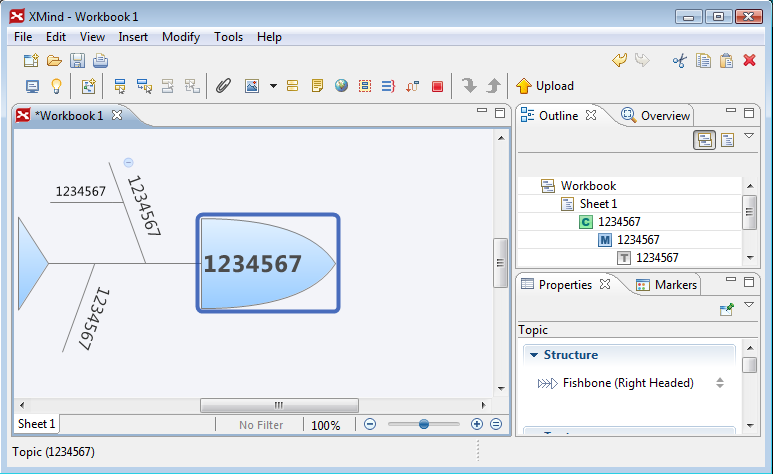
Приведём пример (пошаговую инструкцию), как с помощью программы XMind построить "Рыбий скелет" (Fishbone) или диаграмму Исикавы.
Для начала загрузим XMind (It's free), установим и запустим. Затем выполним следующие действия:
1. На рабочем поле "Workbook1" будет изображён прямоугольник со скруглёнными краями и надписью "Central topic". Справа - два окошка поменьше. В верхнем, под закладкой "Outline" - структура схемы (пока: Workbook - Sheet 1 - Central topic). В нижнем, под закладкой "Properties" - топики: Structure, Text, Shape и т.д. Щёлкаем на "Structure".
2. Выбираем "рыбий скелет" с "головой вправо" - Fishbone (Right Headed). "Central topic" на рабочем поле приобретёт вид "рыбьей головы".
3. Двойной щелчок по "рыбьей голове" позволит изменить заголовок "Central topic" на нужный вам (в примере: 1234567).
4. Щёлкаем правой кнопкой по "рыбьей голове" и в выпадающем меню выбираем "Copy". Затем щёлкаем правой кнопкой на рабочем поле левее и выше и в выпадающем меню выбираем "Paste". На рабочем поле появится симпатичный хвостик, соединённый "хребтом" с "головой" и наша "косточка" - 1234567, прикреплённая сверху к "хребту".
5. Щёлкнем правой кнопкой на рабочем поле под "хребтом" и в выпадающем меню выберем "Paste" - получим "косточку" снизу.
6. Щёлкнем правой кнопкой на поле 1234567 верхней "косточки" и в выпадающем меню выберем "Paste" - получим "подкосточку" верхней косточки.
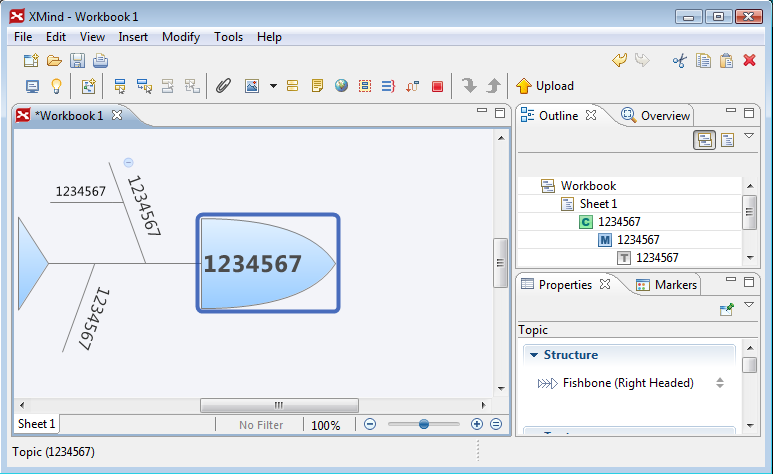
Остальные действия понятны: создаёте свой "рыбий скелет" и переименовываете "косточки", также, как это мы делали с "головой".
Постоянный адрес статьи в Интернет: http://www.ispl.ru/xmind_rybiy_skelet.html
Ключевые слова: xmind, fishbone, рыбий скелет, диаграмма исикавы, пример, инструкция
Knowledge management
Главная
(C) Л.Точилов